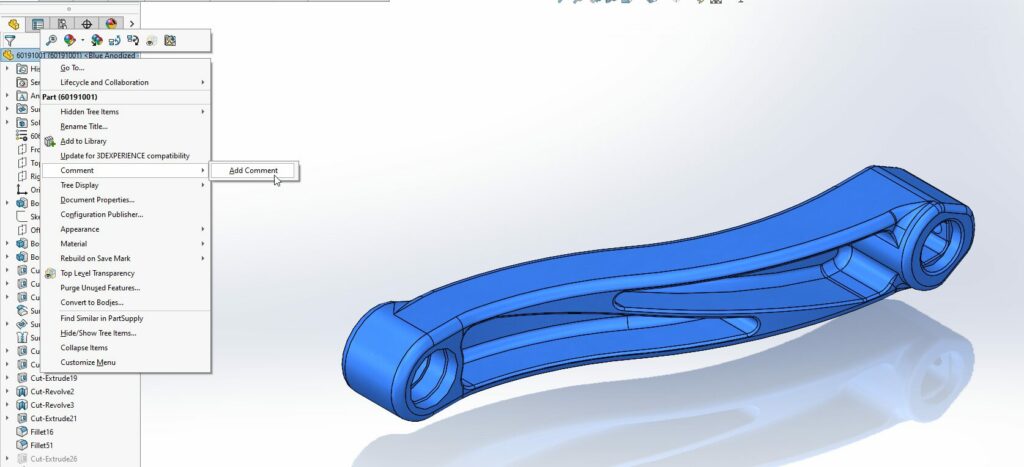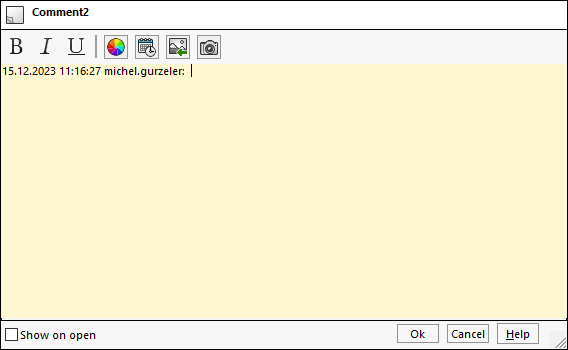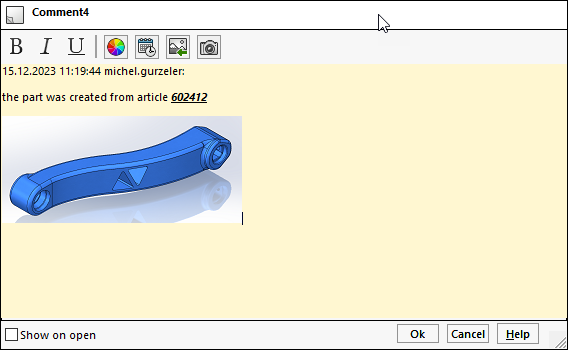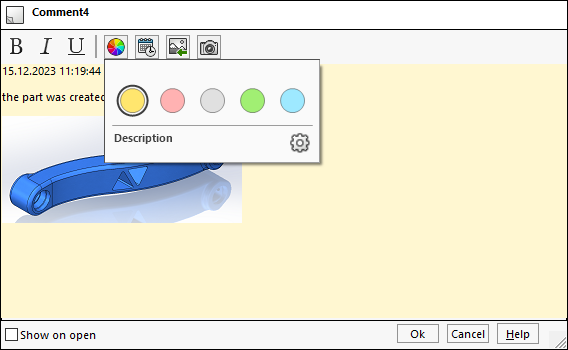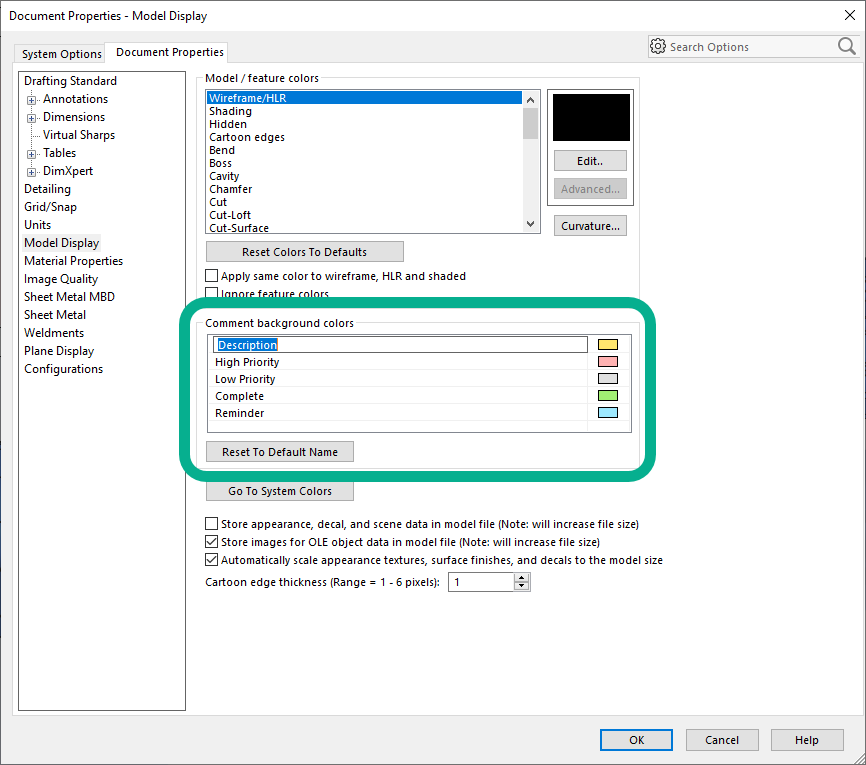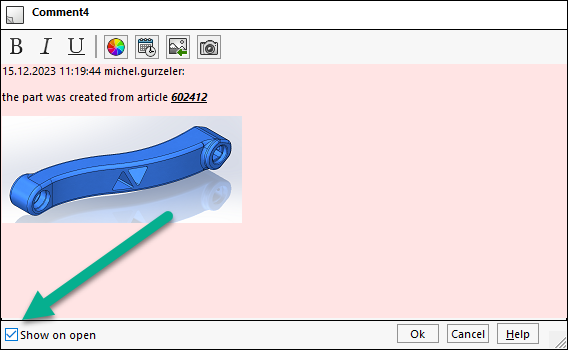Apportez de la structure à vos créations avec la fonction commentaire
Auteur de l’article
Michel Gurzeler
Application Engineer chez Visiativ Switzerland
Il existe une fonction dans SOLIDWORKS qui est en fait assez évidente, mais que peu d’utilisateur utilise : la fonction commentaire.
Dans l’arbre de création SOLIDWORKS FeatureManager, vous pouvez ajouter des commentaires textuels aux éléments sous la forme de notes Post-It. Cela inclut les assemblages, les composants, les fonctions et les esquisses.
Si je souhaite ajouter un commentaire à la pièce, je peux le faire en sélectionnant l’option « Commentaire – Ajouter un commentaire » dans le menu contextuel de l’arbre de création FeatureManager :
Ensuite, j’obtiens la fenêtre suivante :
Sur la 1ère ligne, la date, l’heure et le nom de l’utilisateur connecté sont affichés.
Je peux ajouter le texte que je souhaite.
Je peux appliquer différents styles de police au texte, intégrer un horodatage et même insérer des images ou des captures d’écran.
Depuis SOLIDWORKS 2023, je peux également changer la couleur d’arrière-plan. Je peux aussi préciser ce que signifie cette couleur dans les options, propriétés du document :
Dans les paramètres par défaut, une couleur jaune signifie qu’il s’agit d’une « description » et une couleur rouge signifie qu’il s’agit d’un texte «priorité élevée ».
Si je souhaite l’adapter à mes besoins, je peux le faire en cliquant sur l’engrenage. Ce clic m’amène ensuite dans les « Propriétés du document -> Affichage du modèle » :
Ici, je peux désormais définir librement les textes qui doivent être utilisés pour la couleur correspondante.
Afin que les autres collaborateurs soient immédiatement informés de ces commentaires, je peux également activer ici l’option « Afficher à l’ouverture » :
Cela signifie que toutes les informations que j’ai données sur la pièce sont immédiatement visibles.
Cela signifie que toutes les informations que j’ai données sur la pièce sont immédiatement visibles.